ANVISNING FÖR DJURHÅLLARE
|
|
|
- Linda Gunnarsson
- för 9 år sedan
- Visningar:
Transkript
1 1 (20) ANVISNING FÖR DJURHÅLLARE Utarbetad av: Piia Kauppi Evira Granskad av: , Pia Vilen Evira Godkänd av: Matti Huttunen Evira
2 2 (20) DOKUMENTETS ÄNDRINGSHISTORIK Revnr Datum / Utfördes Stycke/stycken Ändringens innehåll av Bruksanvisning har skrivits Anvisningen har preciserats Funktionen för försäljning av minigris som sällskapsdjur har tagits bort. Menyn Djurslag och grupp har utökats med minigris (inkl. mikrogris). Punkten Nollställ tomma fält i anmälan om djurantal har preciserats..
3 3 (20) INNEHÅLLSFÖRTECKNING 1 ANVÄNDARNAMN INLOGGNING I SYSTEMET Djurregistrets framsida Fliken Egna uppgifter s framsida ANMÄLNINGAR Anmälningar om djurantal Köpanmälan Anmälan om flyttning Utmönstringsanmälan Försäljning till livs och försäljning till slakt Export Anmälan om djurantal HÄNDELSER Sök av händelser Senaste händelser Felaktiga händelser RAPPORTER Förteckning över djurantal Händelseutdrag... 19
4 4 (20) 1 ANVÄNDARNAMN Användarnamn och nyckeltalslistor administreras av kommunens landsbygdsnäringsmyndighet. Landsbygdsnäringsmyndigheten kan också aktivera låsta användarnamn eller byta lösenord eller nyckeltalslista. 2 INLOGGNING I SYSTEMET Du kan logga in i programmet via länken på Eviras webbsidor eller genom att skriva in följande adress i webbläsaren: Beroende på användarens webbläsare kan systemet kräva att säkerheten på sidorna bekräftas.. Inloggningssida: Du kan logga in i registret med användarkoder som du får av administrationen eller med dina bankkoder.
5 5 (20) Skriv in användarnamn och lösenord som du fått av kommunen. Kom ihåg att skilja på stora och små bokstäver. Användarkoderna låser sig om man gör fler misslyckade inloggningsförsök eller om lösenordet är för gammalt. Landsbygdsnäringsmyndigheten kan återaktivera koderna. Nyckeltalet på nyckeltalslistan matas in. Om inloggningen misslyckas i det här skedet, är det möjligt att programmet är tillfälligt ur bruk på grund av serviceavbrott. Om du inte kan logga in följande dag, kontakta Kundtjänst, tfn Djurregistrets framsida På djurregistrets framsida finns djurhållarens uppgifter, olika meddelanden och länkar. Du får fram svinregistret antingen via fliken "Svinregister" i övre hörnet eller via länken Till svinregistret nere till vänster på sidan.
6 6 (20) Fliken Egna uppgifter På fliken Egna uppgifter visas djurhållarens uppgifter, uppgifterna om registrering som djurhållare samt märkningssignum och uppgifter om djurhållningsplatserna. Uppgifterna uppdateras av landsbygdsnäringsmyndigheten.
7 7 (20) 2.2 s framsida På vänstra sidan finns en meny för anmälningar och sök av olika händelser samt rapporter. Du kan välja den anmälan som du vill göra på menyn. Sparade anmälningar om djurantal syns direkt på framsidan. Du kan fylla i anmälan om djurantal direkt genom att välja den period som du önskar och klicka på något av följande tecken:
8 8 (20) 3 ANMÄLNINGAR 3.1 Anmälningar om djurantal Du kan göra anmälningar om djurantal för en djurhållningsplats i din besittning eller en annan djurhållningsplats. En ny djurhållningsplats som inte kan väljas på tabellen läggs till via länken Gör anmälan om djurantal för en annan djurhållningsplats. Anmälningarna om djurantal ser du direkt på framsidan. En anmälan om djurantal som är i ordning och är korrekt sparad visas som ett grönt märke. Märket betyder att anmälningen ska sparas och att den redan är försenad. Märket betyder att perioden kan sparas men den är ännu inte försenad. En oavslutad, delvis lagrad anmälan märks med. Visa föregående tre perioder av anmälningar om djurantal visar situationen med anmälningarna om djurantal för de föregående perioderna. För anvisning om hur man sparar anmälningar om djurantal, se punkt 3.5.
9 9 (20) 3.2 Köpanmälan I köpanmälan använder du kalendern (eller matar in datumet med formatet dd.mm.åååå) för att skriva in datum för svinens ankomst till gården och vid behov klockslag (inte obligatoriskt). Djurhållningsplats vid ankomsten kan du välja på menyn där du ser de djurhållningsplatser som är i djurhållarens besittning eller de djurhållningsplatser där denna tidigare har haft djur. Om det gäller en ny djurhållningsplats väljs Annan djurhållningsplats och då öppnas en kolumn där djurhållningsplatsens signum ska matas in i sin helhet. I Säljarens uppgifter lagras Slag av säljare (kundsignum, lägenhetssignum, förmedlarsignum) samt Säljarens signum. Då du trycker på pilen visar sig säljarens namn i den tomma kolumnen. Vid behov kan text i anslutning till anmälan skrivas in i fältet för tilläggsuppgifter. Sedan inmatas uppgifterna om de köpta djurgrupperna. Djurslag och -grupp väljs på listan, svingruppens märkningssignum och antal fylls i och till slut sparas anmälan genom att du trycker på knappen Spara. Om du använder knappen Ångra blir anmälan tom och anmälan sparas inte.
10 10 (20) En sparad händelse kan redigeras så, att du korrigerar det du önskar i anmälan och sedan trycker på knappen Spara ändring. Då du redigerar händelsen kan du gå tillbaka till den senast sparade uppgiften genom att trycka på knappen Ångra. Tryck på Återkalla händelse om du vill radera hela händelsen. 3.3 Anmälan om flyttning Välj först djurhållningsplats vid utmönstring på rullgardinsmenyn eller välj annan djurhållningsplats på menyn och fyll i djurhållningsplats vid utmönstring i det reserverade fältet. Välj utmönstringsdatum på kalendern och vid behov klockslag då svinen flyttades (klockslag är inte obligatoriskt). Välj djurhållningsplats vid ankomsten på rullgardinsmenyn eller välj annan djurhållningsplats på menyn och fyll i djurhållningsplatsen vid ankomsten i det reserverade fältet. Välj ankomstdatum på kalendern och fyll vid behov i vilket klockslag svinen anlände till djurhållningsplatsen (inte obligatoriskt). Vid behov kan du mata in text i fältet för tilläggsuppgifter. Välj de flyttade svinens djurslag och -grupp på menyn, fyll i gruppens märkningssignum och antal i de reserverade fälten och spara händelsen genom att trycka på knappen Spara. Om du använder knappen Ångra blir anmälan tom och anmälan sparas inte. Då raderas de inmatade uppgifterna.
11 11 (20) En sparad händelse kan redigeras så, att du korrigerar det du önskar i anmälan och trycker på knappen Spara ändring. Då du redigerar händelsen kan du gå tillbaka till den senast sparade uppgiften genom att trycka på knappen Ångra. Tryck på Återkalla händelse om du vill radera hela händelsen. 3.4 Utmönstringsanmälan Försäljning till livs och försäljning till slakt Välj utmönstringssätt på menyn. Välj utmönstringsdatum på kalendern och fyll i klockslag vid behov. Välj djurhållningsplats vid utmönstring eller välj annan djurhållningsplats på menyn och fyll i djurhållningsplatsen vid utmönstring i det reserverade fältet. För uppgifter om köparens väljs Slag av köpare på menyn (kundsignum, förmedlarsignum, lägenhetssignum). Fyll i köparens signum i det reserverade fältet och tryck på pilen. Köparens namn visar sig i fältet Namn.
12 12 (20) Vid behov kan du mata in text i fältet för tilläggsuppgifter. Välj på menyn djurslag och -grupp för de utmönstrade svinen, fyll i gruppens märkningssignum och antal i de reserverade fälten och spara händelsen med knappen Spara. Om du använder knappen Ångra blir anmälan tom och anmälan sparas inte. En sparad händelse kan redigeras så, att man korrigerar den del som man vill korrigera i anmälan och trycker på knappen Spara ändring. Då du redigerar händelsen kan du gå tillbaka till den senast sparade uppgiften genom att trycka på knappen Ångra. Tryck på Återkalla händelse om du vill radera hela händelsen.
13 13 (20) Export Välj Exporterats som utmönstringssätt. Välj utmönstringsdatum på kalendern och fyll i klockslag vid behov. Välj djurhållningsplats vid utmönstring eller välj annan djurhållningsplats på menyn och fyll i djurhållningsplatsen vid utmönstring i det reserverade fältet. Välj exportlandets landssignum på menyn. Vid behov kan du mata in text i fältet för tilläggsuppgifter. Välj på menyn djurslag och -grupp för de utmönstrade svinen, fyll i gruppens märkningssignum och antal i de reserverade fälten och spara händelsen med knappen Spara. Du kan också ångra händelsen genom att trycka på knappen Ångra.
14 14 (20) En sparad händelse kan redigeras så, att man korrigerar den del som man vill korrigera i anmälan och trycker på knappen Spara ändring. Då du redigerar händelsen kan du gå tillbaka till den senast sparade uppgiften genom att trycka på knappen Ångra Tryck på Återkalla händelse om du vill radera hela händelsen. 3.5 Anmälan om djurantal Ett kryss är förvalt i övre rutan på anmälan, och om det inte finns minisvin (inkl.mikrogrisar) eller vildsvin på gården får krysset vara kvar. Om djuren i fråga finns på gården ska krysset raderas, och då öppnas fälten för anmälning av djurantal för minisvin (inkl. mikrogrisar) och vildsvin. Du kan göra en anmälan genom att välja den period i tabellen som du vill fylla i. Välj det djurhållningsplatssignum på listan som ska sparas, eller om djurhållningsplatsen inte finns på listan, välj Annan djurhållningsplats och mata in djurhållningsplatssignumet i sin helhet. I tilläggsuppgifterna för anmälan om djurantal kan du anmäla svin som har försvunnit från gården under perioden i fråga. På punkten för svin på djurhållningsplatsen ifylls antalet svin på räknedagen.
15 15 (20) Det ska finnas en siffra i tabellens alla kolumner, om det inte finns sådana djur för den perioden nollställs de tomma fälten genom att du trycker på pilen som ses nedanför dessa fält. Det finns en pil för varje månad, men hela tabellen kan fyllas i genom att du trycker på pilen för den sista månaden, i exemplet ovan skulle det vara pilen under den sista månaden. Fyll i antalet grisar som har fötts på djurhållningsplatsen i det fält som har reserverats för månaden i fråga. Liksom ovan ska alla fält ha ett nummer. I det här fallet får du en nolla i alla fält genom att trycka på knappen under den sista månaden eller så trycker du på knappen för månaden i fråga om det har fötts grisar under andra perioder. Om anmälningsperioden ännu inte är över, visas de följande månaderna i grått. Anmälan kan fyllas i för de innevarande månaderna och sparas, och anmälan om djurantal kan slutföras efter att perioden är över.
16 16 (20) Genom anmälan om djurantal anmäls också antalet döda svin och dessutom dödsorsak samt destruktionssätt. Om inga svin har dött under perioden, kryssa för Inga döda djur. Djurtyp och dödsorsak samt destruktionssätt finns på rullgardinsmenyn. Fyll i en skild rad för djurgruppens döda djur varje månad. Månadsfälten i grått aktiveras efter att uppgifterna om djurtyp, dödsorsak och destruktionssätt har matats in. Därefter skrivs
17 17 (20) antalet döda svin för månaden i fråga. I de andra aktiverade tomma fälten skrivs nollor. Om anmälningsperioden ännu inte är över, visas denna månad som grå och fältet kan fyllas i efter att anmälningsperioden är över. Tryck till slut på knappen Spara. Om du vill ångra händelsen, tryck på knappen Ångra. 4 HÄNDELSER 4.1 Sök av händelser Med Sök av händelser kan man söka anmälda händelser med hjälp av olika sökvillkor. Det kan finnas flera sökvillkor. Händelserna syns nere på sidan. Genom att välja Händelsesignum öppnas händelsen och du kan göra ändringar vid behov. 4.2 Senaste händelser Senaste händelser visar djurhållarens sista händelser på skärmen. Du kan välja händelse med Händelsesignum och ändra den vid behov.
18 18 (20) 4.3 Felaktiga händelser Felaktiga händelser uppstår om kundtjänsten har sparat händelsen med bristfälliga uppgifter. Då förblir händelsen felaktig tills den korrigeras. Svinhållaren kan inte själv spara en bristfällig anmälning, utan alla fält är obligatoriska uppgifter. Om inte alla fält är ifyllda, lagras inte anmälan i programmet. Du kan korrigera bristfälliga anmälningar som har sparats av kundtjänsten genom att välja anmälan med hjälp av Händelsesignum och spara de uppgifter som fattas för anmälan. 5 RAPPORTER
19 19 (20) 5.1 Förteckning över djurantal Välj önskad period för förteckningen över djurantal på kalendern. Välj önskad djurhållningsplats eller gårdens alla djurhållningsplatser för förteckningen. Tryck sedan på knappen Skapa rapport. Efter att rapporten har skapats ser du länken Öppna rapporten på skärmen. Efter att du har tryckt på Öppna rapporten frågar programmet om du vill öppna eller spara denna fil. Du kan öppna pdf-dokumentet genom att trycka på knappen öppna. Du kan spara pdf-dokumentet genom att trycka på knappen Spara med musen. Knappen Ångra ångrar öppningen av dokumentet. 5.2 Händelseutdrag Välj önskad period för uppgifterna om händelseutdrag på kalendern. Tryck sedan på knappen Skapa rapport. Efter att rapporten har skapats ser du länken Öppna rapporten på skärmen. Efter att du har tryckt på den frågar programmet om du vill öppna eller spara denna fil. Du kan öppna pdf-dokumentet genom att trycka på knappen Öppna med musen. Du kan spara pdfdokumentet genom att trycka på knappen Spara med musen. Knappen Ångra ångrar öppningen av dokumentet. Händelseutdraget visar sig på skärmen som en skild pdf-fil.
20 20 (20)
ANVÄNDARANVISNING. för svinregistret slakterier och förmedlare
 för svinregistret slakterier och förmedlare Utarbetad av: 7.3.2011 Piia Kauppi Evira Granskad av: 29.9.2011 Laura Vieraankivi, Pia Vilen Evira Godkänd av: Matti Huttunen Evira DOKUMENTETS ÄNDRINGSHISTORIK
för svinregistret slakterier och förmedlare Utarbetad av: 7.3.2011 Piia Kauppi Evira Granskad av: 29.9.2011 Laura Vieraankivi, Pia Vilen Evira Godkänd av: Matti Huttunen Evira DOKUMENTETS ÄNDRINGSHISTORIK
Snabbguide om slakt- och förmedlingsanmälan för får och getter. Eviras anvisning
 Snabbguide om slakt- och förmedlingsanmälan för får och getter Eviras anvisning Eviras anvisning Tas i bruk 10/2009 TIHY Godkänd av Föredragande Mera information Matti Huttunen Pia Vilen Dataadministrationsenheten
Snabbguide om slakt- och förmedlingsanmälan för får och getter Eviras anvisning Eviras anvisning Tas i bruk 10/2009 TIHY Godkänd av Föredragande Mera information Matti Huttunen Pia Vilen Dataadministrationsenheten
Snabbguide till djurhållarna Får- och getregisterprogrammet
 Snabbguide till djurhållarna Får- och getregisterprogrammet INNEHÅLLSFÖRTECKNING sidan 1. Användarnamn... 2 2. Inloggning till systemet... 2 3. Djurhållarens djur och val av register... 5 4. Anmälningar...
Snabbguide till djurhållarna Får- och getregisterprogrammet INNEHÅLLSFÖRTECKNING sidan 1. Användarnamn... 2 2. Inloggning till systemet... 2 3. Djurhållarens djur och val av register... 5 4. Anmälningar...
Märkning och registrering av djur 2015
 Märkning och registrering av djur 2015 NEUVO 2020 3.12 Seinäjoki, 5.12 Vasa, 10.12 Träskända. 1 Varför märkning och registrering? Om en djursjukdom bryter ut måste man veta var vart och ett djur har vistats
Märkning och registrering av djur 2015 NEUVO 2020 3.12 Seinäjoki, 5.12 Vasa, 10.12 Träskända. 1 Varför märkning och registrering? Om en djursjukdom bryter ut måste man veta var vart och ett djur har vistats
WEBBAPPLIKATION 4.1. Centralen för utredning av penningtvätt. Sida 1 / 6 REGISTERING GUIDE. APPLIKATION: 2014 UNODC, version 4.1.38.
 Centralen för utredning av penningtvätt WEBBAPPLIKATION 4.1 REGISTERING GUIDE APPLIKATION: 2014 UNODC, version 4.1.38.0 Stödtelefon: tfn: 0295 486 833 (vardagar 8 16) e-post: goaml.krp@poliisi.fi Frågor
Centralen för utredning av penningtvätt WEBBAPPLIKATION 4.1 REGISTERING GUIDE APPLIKATION: 2014 UNODC, version 4.1.38.0 Stödtelefon: tfn: 0295 486 833 (vardagar 8 16) e-post: goaml.krp@poliisi.fi Frågor
ANVISNING DJURHÅLLARREGISTRETS ANVÄNDARPROGRAM
 1 ANVISNING DJURHÅLLARREGISTRETS ANVÄNDARPROGRAM INNEHÅLL 1 Introduktion... 2 2 Gör en ny anmälan med lägenhetssignum eller personbeteckning... 4 2.1 Anmäl en ny djurhållningsplats... 5 2.2 Anmäl ny djurhållning...
1 ANVISNING DJURHÅLLARREGISTRETS ANVÄNDARPROGRAM INNEHÅLL 1 Introduktion... 2 2 Gör en ny anmälan med lägenhetssignum eller personbeteckning... 4 2.1 Anmäl en ny djurhållningsplats... 5 2.2 Anmäl ny djurhållning...
Introduktion till. CDB Internet
 Introduktion till CDB Internet Juni 2012 CDB-Internets webbsida CDB-Internets webbsida nås via Jordbruksverket www.jordbruksverket.se Under bilden E-tjänster väljer du CDB-Internet i snabbvalslistan Första
Introduktion till CDB Internet Juni 2012 CDB-Internets webbsida CDB-Internets webbsida nås via Jordbruksverket www.jordbruksverket.se Under bilden E-tjänster väljer du CDB-Internet i snabbvalslistan Första
ANVISNING FÖR MYNDIGHETSANVÄNDARE
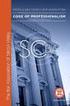 MYNDIGHETSANVÄNDARE Utarbetad av: 28.3.2011 Piia Kauppi Evira Granskad av: 14.7.2011-28.9.2011 Pia Vilen Evira Godkänd av: 29.9.2011 Matti Huttunen Evira DOKUMENTETS ÄNDRINGSHISTORIK Märk! I ändringshistoriken
MYNDIGHETSANVÄNDARE Utarbetad av: 28.3.2011 Piia Kauppi Evira Granskad av: 14.7.2011-28.9.2011 Pia Vilen Evira Godkänd av: 29.9.2011 Matti Huttunen Evira DOKUMENTETS ÄNDRINGSHISTORIK Märk! I ändringshistoriken
1 Registrera ett kundkonto i Befolkningsregistercentralens
 ANVISNINGAR 1 Registrera ett kundkonto i Befolkningsregistercentralens e-tjänst 2 1.2 Registrering 2 1.2 Identifiering 3 1.2.1 Identifiering med identitetskort 3 1.2.2 Identifiering med mobilcertifikat
ANVISNINGAR 1 Registrera ett kundkonto i Befolkningsregistercentralens e-tjänst 2 1.2 Registrering 2 1.2 Identifiering 3 1.2.1 Identifiering med identitetskort 3 1.2.2 Identifiering med mobilcertifikat
Innehållsförteckning. Sidan 2 (24)
 Innehållsförteckning 1. Ansvarig i föreningen.. 2 1.1 Internetadress... 3 1.2 Inloggning och glömt lösenord... 3 1.3 Låst lösenord... 5 1.4 Huvudmeny i Aktivitetsstöd... 7 2. Administration 8 2.1 Föreningens
Innehållsförteckning 1. Ansvarig i föreningen.. 2 1.1 Internetadress... 3 1.2 Inloggning och glömt lösenord... 3 1.3 Låst lösenord... 5 1.4 Huvudmeny i Aktivitetsstöd... 7 2. Administration 8 2.1 Föreningens
BRUKSANVISNING FÖR KULTA2 -SYSTEMET
 BRUKSANVISNING FÖR KULTA2 -SYSTEMET 1. Använda Kulta2 -systemet för första gången s. 1-3 2. Inloggning i systemet med existerande användarnamn och lösenord s. 4-5 3. Följa och redigera ansökan s. 6 4.
BRUKSANVISNING FÖR KULTA2 -SYSTEMET 1. Använda Kulta2 -systemet för första gången s. 1-3 2. Inloggning i systemet med existerande användarnamn och lösenord s. 4-5 3. Följa och redigera ansökan s. 6 4.
Aktivitetsstöd Närvarorapportering. Ansvarig i Föreningen
 Aktivitetsstöd Närvarorapportering Ansvarig i Föreningen 2 (27) Datum 2013-09-26 Innehållsförteckning 1. Ansvarig i föreningen/föreningsadministratör... 3 1.1 Internetadress... 3 1.2 Inloggning och glömt
Aktivitetsstöd Närvarorapportering Ansvarig i Föreningen 2 (27) Datum 2013-09-26 Innehållsförteckning 1. Ansvarig i föreningen/föreningsadministratör... 3 1.1 Internetadress... 3 1.2 Inloggning och glömt
Användarmanual för rapportering av förflyttningar av grisar, får eller getter via Internet
 Användarmanual för rapportering av förflyttningar av grisar, får eller getter via Internet April 2008 Innehållsförteckning 1 Webbplats... 1 1.1 Hem.... 3 1.2 Fördelar med rapportering via Internet... 3
Användarmanual för rapportering av förflyttningar av grisar, får eller getter via Internet April 2008 Innehållsförteckning 1 Webbplats... 1 1.1 Hem.... 3 1.2 Fördelar med rapportering via Internet... 3
Närvarorapportering. Ansvarig i Föreningen
 Närvarorapportering Ansvarig i Föreningen 2 (26) Datum 2011-09-16 Innehållsförteckning 1. Ansvarig i föreningen... 3 1.1 Internetadress... 3 1.2 Inloggning och glömt lösenord... 3 1.3 Låst lösenord...
Närvarorapportering Ansvarig i Föreningen 2 (26) Datum 2011-09-16 Innehållsförteckning 1. Ansvarig i föreningen... 3 1.1 Internetadress... 3 1.2 Inloggning och glömt lösenord... 3 1.3 Låst lösenord...
PREMIUM COMAI WEBBKALENDER
 1 PREMIUM COMAI WEBBKALENDER 2.0 ADMINISTRATÖR utvecklar och säljer anpassningsbara smartphone 2 Innehåll 1 Inledning... 3 1.1 Terminologi... 3 1.2 Teknisk kravspecifikation... 4 1.3 Behörigheter... 4
1 PREMIUM COMAI WEBBKALENDER 2.0 ADMINISTRATÖR utvecklar och säljer anpassningsbara smartphone 2 Innehåll 1 Inledning... 3 1.1 Terminologi... 3 1.2 Teknisk kravspecifikation... 4 1.3 Behörigheter... 4
STADSBYGGNADSFÖRVALTNINGEN. Aktivitetsstöd. Behörigheten Ledare. Datum: Version 2. Sidan 1 (17)
 Aktivitetsstöd Behörigheten Ledare Datum: 2015-09-22 Version 2 Sidan 1 (17) Innehållsförteckning 1. Ledare... 3 1.1 Användare - Webbadress till Aktivitetsstöd... 3 1.2 Användare - Inloggning och glömt
Aktivitetsstöd Behörigheten Ledare Datum: 2015-09-22 Version 2 Sidan 1 (17) Innehållsförteckning 1. Ledare... 3 1.1 Användare - Webbadress till Aktivitetsstöd... 3 1.2 Användare - Inloggning och glömt
Handledning för Exder Mobile
 Handledning för Exder Mobile ReadSoft 2010 ReadSofts kundtjänst: E-post: support@exder.se Tel: 08-446 34 00 Senast Uppdaterad: 15-06-09 Exder Mobile Sida 2 av 37 Innehållsförteckning 1. Användarhandledning...
Handledning för Exder Mobile ReadSoft 2010 ReadSofts kundtjänst: E-post: support@exder.se Tel: 08-446 34 00 Senast Uppdaterad: 15-06-09 Exder Mobile Sida 2 av 37 Innehållsförteckning 1. Användarhandledning...
ALEPH ver. 16 Introduktion
 Fujitsu, Westmansgatan 47, 582 16 Linköping INNEHÅLLSFÖRTECKNING 1. SKRIVBORDET... 1 2. FLYTTA RUNT M.M.... 2 3. LOGGA IN... 3 4. VAL AV DATABAS... 4 5. STORLEK PÅ RUTORNA... 5 6. NAVIGATIONSRUTA NAVIGATIONSTRÄD...
Fujitsu, Westmansgatan 47, 582 16 Linköping INNEHÅLLSFÖRTECKNING 1. SKRIVBORDET... 1 2. FLYTTA RUNT M.M.... 2 3. LOGGA IN... 3 4. VAL AV DATABAS... 4 5. STORLEK PÅ RUTORNA... 5 6. NAVIGATIONSRUTA NAVIGATIONSTRÄD...
PC-WISU ANVÄNDARE ÖVERGÅR TILL WEBWISU
 PC-WISU ANVÄNDARE ÖVERGÅR TILL WEBWISU INNEHÅLLSFÖRTECKNING: 1. INLEDNING... 3 2. INLOGGNING TILL WEBWISU... 3 2.1 Inloggning till webwisu med lösenord... 3 2.1.1 Licensnummer... 3 2.1.2 Lösenord... 4
PC-WISU ANVÄNDARE ÖVERGÅR TILL WEBWISU INNEHÅLLSFÖRTECKNING: 1. INLEDNING... 3 2. INLOGGNING TILL WEBWISU... 3 2.1 Inloggning till webwisu med lösenord... 3 2.1.1 Licensnummer... 3 2.1.2 Lösenord... 4
Registrera närvaro via
 Registrera närvaro via https://narvaro.abf.se Inloggning Inloggningsuppgifter För att få tillgång till närvarowebben så kontaktar du din ABF avdelning. Ditt personnummer fungerar som användarnamn och ditt
Registrera närvaro via https://narvaro.abf.se Inloggning Inloggningsuppgifter För att få tillgång till närvarowebben så kontaktar du din ABF avdelning. Ditt personnummer fungerar som användarnamn och ditt
Time Care Pool Vikarie
 Time Care Pool Vikarie Logga in Gå in direkt på http://timepool.tierp.se eller via www.tierp.se och klicka på länken Logga in som finns längst ned på höger sida. Här klickar du på länken till Time Care
Time Care Pool Vikarie Logga in Gå in direkt på http://timepool.tierp.se eller via www.tierp.se och klicka på länken Logga in som finns längst ned på höger sida. Här klickar du på länken till Time Care
Kom igång. Readyonet Lathund för enkelt admin. Logga in Skriv in adressen till din webbsida följt av /login. Exempel: www.minsajt.
 Kom igång Logga in Skriv in adressen till din webbsida följt av /login. Exempel: www.minsajt.se/login Nu dyker en ruta upp på skärmen. Fyll i ditt användarnamn och lösenord och klicka på "logga in". Nu
Kom igång Logga in Skriv in adressen till din webbsida följt av /login. Exempel: www.minsajt.se/login Nu dyker en ruta upp på skärmen. Fyll i ditt användarnamn och lösenord och klicka på "logga in". Nu
Lathund för er som kör mot Coop
 Lathund för er som kör mot Coop I denna lathund förklarar vi hur ni som leverantör använder Exder EDI mot Coop. För att få tillgång till Exder EDI krävs det att ni har fått ett användarnamn och ett lösenord
Lathund för er som kör mot Coop I denna lathund förklarar vi hur ni som leverantör använder Exder EDI mot Coop. För att få tillgång till Exder EDI krävs det att ni har fått ett användarnamn och ett lösenord
Instruktioner för att installera och använda SpeedFeed. 1. Installation direkt på din dator.
 Instruktioner för att installera och använda SpeedFeed Installera skrivaren Installationen fungerar för Windows, använder du MAC, kontakta vår support för separat instruktion, ring på 031-780 06 00 alternativt
Instruktioner för att installera och använda SpeedFeed Installera skrivaren Installationen fungerar för Windows, använder du MAC, kontakta vår support för separat instruktion, ring på 031-780 06 00 alternativt
Guide för ebas.svea.org
 Guide för ebas.svea.org Här är en guide för hur ni registerar ert medlemskap på ebas.svea.org. Innan ni går igenom den här guiden ska ni ha varit i kontakt med Sveriges elevråd - SVEAs kansli och fått
Guide för ebas.svea.org Här är en guide för hur ni registerar ert medlemskap på ebas.svea.org. Innan ni går igenom den här guiden ska ni ha varit i kontakt med Sveriges elevråd - SVEAs kansli och fått
Identity Manager. Användarhandbok. Identity Manager. Behörighetsverktyg för Mina tjänster
 Identity Manager Användarhandbok Identity Manager Behörighetsverktyg för Mina tjänster April 2017 1 VAD ÄR IDENTITY MANAGER?... 2 1.1 VAD SKA BEHÖRIGHETSADMINISTRATÖREN GÖRA I IDENTITY MANAGER?... 2 1.2
Identity Manager Användarhandbok Identity Manager Behörighetsverktyg för Mina tjänster April 2017 1 VAD ÄR IDENTITY MANAGER?... 2 1.1 VAD SKA BEHÖRIGHETSADMINISTRATÖREN GÖRA I IDENTITY MANAGER?... 2 1.2
Innehåll. Länkar Ladda ner ny version av dokument Radera dokument Noteringar och markeringar Protokoll Sök Dela handling Logga ut Kontaktvägar
 Meetings Innehåll Funktioner Inloggning Ändra lösenord ipadens läge Nämnder Möten Mötets ärenden Dokument hämta dokument Dokument läsa dokument Navigera mellan ärenden och dokument Länkar Ladda ner ny
Meetings Innehåll Funktioner Inloggning Ändra lösenord ipadens läge Nämnder Möten Mötets ärenden Dokument hämta dokument Dokument läsa dokument Navigera mellan ärenden och dokument Länkar Ladda ner ny
Skapa en kursvärdering
 Skapa en kursvärdering Tanken med ett kursvärderingssystem är att ställa frågor till studenterna och automatiskt sammanställa deras svar för presentation. En kursvärdering består av ett eller flera frågeformulär.
Skapa en kursvärdering Tanken med ett kursvärderingssystem är att ställa frågor till studenterna och automatiskt sammanställa deras svar för presentation. En kursvärdering består av ett eller flera frågeformulär.
Aktivitetsstöd Behörighet - Ledare
 Aktivitetsstöd Behörighet - Ledare 1 Innehållsförteckning 1 Ledare... 3 1.1 Användare - Webbadress till Aktivitetsstöd... 3 1.2 Användare - Inloggning och glömt lösenord... 3 1.3 Användare - Låst lösenord...
Aktivitetsstöd Behörighet - Ledare 1 Innehållsförteckning 1 Ledare... 3 1.1 Användare - Webbadress till Aktivitetsstöd... 3 1.2 Användare - Inloggning och glömt lösenord... 3 1.3 Användare - Låst lösenord...
Upprättande av ett kommersiellt dokument (DOCOM) i TRACES för flyttning av animaliska biprodukter mellan EU-länderna, Norge eller Schweiz.
 Föredragande Pia Vilen, Virva Valle Sida/sidor 1 / 12 Upprättande av ett kommersiellt dokument (DOCOM) i TRACES för flyttning av animaliska biprodukter mellan EU-länderna, Norge eller Schweiz. TRACES är
Föredragande Pia Vilen, Virva Valle Sida/sidor 1 / 12 Upprättande av ett kommersiellt dokument (DOCOM) i TRACES för flyttning av animaliska biprodukter mellan EU-länderna, Norge eller Schweiz. TRACES är
Guide för ebas.svea.org
 Guide för ebas.svea.org I den här guiden kan ni läsa hur ni gör för att rapportera in medlemskap i Sveriges elevråd - SVEA via ebas.svea.org. Om ni behöver mer hjälp efter att ha gått igenom guiden är
Guide för ebas.svea.org I den här guiden kan ni läsa hur ni gör för att rapportera in medlemskap i Sveriges elevråd - SVEA via ebas.svea.org. Om ni behöver mer hjälp efter att ha gått igenom guiden är
ANVÄNDARBESKRIVNING FÖR PERSONAL
 ANVÄNDARBESKRIVNING FÖR PERSONAL 1 INLEDNING Programmet ipool är ett system för att på ett effektivt sätt sköta bemanning och personalinformation via ett webbaserat gränssnitt som är enkelt att använda
ANVÄNDARBESKRIVNING FÖR PERSONAL 1 INLEDNING Programmet ipool är ett system för att på ett effektivt sätt sköta bemanning och personalinformation via ett webbaserat gränssnitt som är enkelt att använda
Lathund. Skolverkets behörighetssystem för e-tjänster. Rollen rektor
 Information 2013-09-27 1 (7) Lathund Skolverkets behörighetssystem för e-tjänster Rollen rektor Postadress: 106 20 Stockholm Besöksadress: Alströmergatan 12 Telefon: 08-527 332 00 vx Fax: 08-24 44 20 skolverket@skolverket.se
Information 2013-09-27 1 (7) Lathund Skolverkets behörighetssystem för e-tjänster Rollen rektor Postadress: 106 20 Stockholm Besöksadress: Alströmergatan 12 Telefon: 08-527 332 00 vx Fax: 08-24 44 20 skolverket@skolverket.se
Version 2.0 2014-02-14
 Version 2.0 2014-02-14 1 Starta NatureIT Starta en webbläsare i din PC, Mac, läsplatta eller smartphone och skriv in www.natureit.se eller www.natureit.no. Då skall du få upp en bild som ser ut så här:
Version 2.0 2014-02-14 1 Starta NatureIT Starta en webbläsare i din PC, Mac, läsplatta eller smartphone och skriv in www.natureit.se eller www.natureit.no. Då skall du få upp en bild som ser ut så här:
Rapportering av ersättningar och arvoden
 Rapportering av ersättningar och arvoden Manual för förtroendevalda i OK ekonomisk förening Denna manual beskriver hur du genomför rapporteringen av sammanträden och andra uppdrag i rapporteringsverktyget
Rapportering av ersättningar och arvoden Manual för förtroendevalda i OK ekonomisk förening Denna manual beskriver hur du genomför rapporteringen av sammanträden och andra uppdrag i rapporteringsverktyget
Lathund. Skolverkets behörighetssystem för e-tjänster. Rollen rektor
 Information 2014-12-03 1 (14) Lathund Skolverkets behörighetssystem för e-tjänster Rollen rektor Postadress: 106 20 Stockholm Besöksadress: Fleminggatan 14 Telefon: 08-527 332 00 vx Fax: 08-24 44 20 skolverket@skolverket.se
Information 2014-12-03 1 (14) Lathund Skolverkets behörighetssystem för e-tjänster Rollen rektor Postadress: 106 20 Stockholm Besöksadress: Fleminggatan 14 Telefon: 08-527 332 00 vx Fax: 08-24 44 20 skolverket@skolverket.se
Beställa varor från webbutiken för provtagningsmateriel, remisser och övrigt materiel.
 1 (15) 2018-02-28 Beställa varor från webbutiken för provtagningsmateriel, remisser och övrigt materiel. Innehållsförteckning Inloggning... 2 Regelverk för lösenord:... 3 Felmeddelanden vid första inloggning...
1 (15) 2018-02-28 Beställa varor från webbutiken för provtagningsmateriel, remisser och övrigt materiel. Innehållsförteckning Inloggning... 2 Regelverk för lösenord:... 3 Felmeddelanden vid första inloggning...
Användarmanual Livsmedelsverkets Mina sidor för Livsmedelsföretagare
 Användarmanual Livsmedelsverkets Mina sidor för Livsmedelsföretagare Innehållsförteckning 1. Översikt... 4 2. Målgrupp... 4 3. Åtkomst till Mina sidor... 4 4. Logga in... 5 5. Glömt lösenord... 5 6. Ändra
Användarmanual Livsmedelsverkets Mina sidor för Livsmedelsföretagare Innehållsförteckning 1. Översikt... 4 2. Målgrupp... 4 3. Åtkomst till Mina sidor... 4 4. Logga in... 5 5. Glömt lösenord... 5 6. Ändra
Hembokat Kom igång guide
 Hembokat Kom igång guide Introduktion till er nya brf-hemsida... 2 För användaren... 3 Starta ditt konto... 3 Logga in... 3 Byt lösenord... 4 Anslagstavlan... 5 Bokningskalendern... 6 För styrelsen...
Hembokat Kom igång guide Introduktion till er nya brf-hemsida... 2 För användaren... 3 Starta ditt konto... 3 Logga in... 3 Byt lösenord... 4 Anslagstavlan... 5 Bokningskalendern... 6 För styrelsen...
Självbetjäning för arbetsgivare. Användarhandledning Kom igång med Arbetsgivartjänsten Behörighetsadministration
 Självbetjäning för arbetsgivare Användarhandledning Kom igång med Arbetsgivartjänsten Behörighetsadministration Innehåll 1 DOKUMENTINFORMATION... 3 1.1 SYFTE... 3 1.2 AVGRÄNSNINGAR... 3 1.3 STÖD VID LÄSNING...
Självbetjäning för arbetsgivare Användarhandledning Kom igång med Arbetsgivartjänsten Behörighetsadministration Innehåll 1 DOKUMENTINFORMATION... 3 1.1 SYFTE... 3 1.2 AVGRÄNSNINGAR... 3 1.3 STÖD VID LÄSNING...
Kortfattad instruktion för Crystal Reports. Kom i gång med Crystal Reports. Instruktion Crystal Reports 2014
 Kortfattad instruktion för Crystal Reports Kom i gång med Crystal Reports När du ska logga in i Crystal Reports ska inloggning alltid ske via sidan om Crystal Reports på vårdgivarwebben. Det är viktigt
Kortfattad instruktion för Crystal Reports Kom i gång med Crystal Reports När du ska logga in i Crystal Reports ska inloggning alltid ske via sidan om Crystal Reports på vårdgivarwebben. Det är viktigt
Elektronisk stödansökan. Elektronisk stödansökan Ansökan om tackbidrag, tackstöden och nationella husdjurstödets förskotts elektroniska anvisningar
 Elektronisk stödansökan Elektronisk stödansökan Ansökan om tackbidrag, tackstöden och nationella husdjurstödets förskotts elektroniska anvisningar Innehåll 1 Allmänt om ansökan om djurstöden elektroniskt...
Elektronisk stödansökan Elektronisk stödansökan Ansökan om tackbidrag, tackstöden och nationella husdjurstödets förskotts elektroniska anvisningar Innehåll 1 Allmänt om ansökan om djurstöden elektroniskt...
S2S SECRETS TO SPORTS Lathund
 S2S SECRETS TO SPORTS Lathund BARKARÖ SK Hans Nehrman 2016-02-17 Detta dokument är en instruktion för användare av S2S Secrets to Sports 1. Logga in i S2S Syftet med dokumentet är att beskriva de vanligaste
S2S SECRETS TO SPORTS Lathund BARKARÖ SK Hans Nehrman 2016-02-17 Detta dokument är en instruktion för användare av S2S Secrets to Sports 1. Logga in i S2S Syftet med dokumentet är att beskriva de vanligaste
Användarmanual TextAppen Online
 Användarmanual TextAppen Online Innehåll Innehåll... 2 Registera dig... 3 Logga in på Textappen online... 5 Samtal... 6 Ringa samtal... 6 Avsluta samtal... 7 Spara samtal... 7 Besvara samtal... 8 Ringa
Användarmanual TextAppen Online Innehåll Innehåll... 2 Registera dig... 3 Logga in på Textappen online... 5 Samtal... 6 Ringa samtal... 6 Avsluta samtal... 7 Spara samtal... 7 Besvara samtal... 8 Ringa
Lunchkort Webbtjänst Manual för användning av tjänsten 1.1.2012
 Lunchkort Webbtjänst Manual för användning av tjänsten 1.1.2012 1. Inloggning och val av företag... 2 2. Val av företag... 2 3. Val av språk... 3 4. Aktivering och hantering av lunchförmåns beställningar...
Lunchkort Webbtjänst Manual för användning av tjänsten 1.1.2012 1. Inloggning och val av företag... 2 2. Val av företag... 2 3. Val av språk... 3 4. Aktivering och hantering av lunchförmåns beställningar...
Version 2.3 2014-07-02
 Version 2.3 2014-07-02 1 Starta NatureIT Starta en webbläsare i din PC, Mac, läsplatta eller smartphone och skriv in www.natureit.se eller www.natureit.no. Då skall du få upp en bild som ser ut så här:
Version 2.3 2014-07-02 1 Starta NatureIT Starta en webbläsare i din PC, Mac, läsplatta eller smartphone och skriv in www.natureit.se eller www.natureit.no. Då skall du få upp en bild som ser ut så här:
Instruktioner för att skapa konton i MV-login
 Instruktioner för att skapa konton i MV-login MV-Login är ett inloggningssystem, avsett för inloggning i MV-Nordics program, webbprogram och appar. Administration av systemet samt webbprogramen finner
Instruktioner för att skapa konton i MV-login MV-Login är ett inloggningssystem, avsett för inloggning i MV-Nordics program, webbprogram och appar. Administration av systemet samt webbprogramen finner
Lathund. Manuell fakturering i Tandvårdsfönster
 1 (32) Lathund Manuell fakturering i Tandvårdsfönster Sida 1/32 2 (32) Innehållsförteckning 1 Allmänt... 3 1.1 Övergripande beskrivning... 3 1.2 Förutsättningar... 3 2 Manuell fakturering av ej förhandsbedömd
1 (32) Lathund Manuell fakturering i Tandvårdsfönster Sida 1/32 2 (32) Innehållsförteckning 1 Allmänt... 3 1.1 Övergripande beskrivning... 3 1.2 Förutsättningar... 3 2 Manuell fakturering av ej förhandsbedömd
STADSBYGGNADSFÖRVALTNINGEN. Aktivitetsstöd. Behörigheten Föreningsadministratör. Datum: 2015-09-22 Version 2. Sidan 1 (30)
 Aktivitetsstöd Behörigheten Föreningsadministratör Datum: 2015-09-22 Version 2 Sidan 1 (30) Innehållsförteckning 1. Aktivitetsstöd - Inledning... 3 1.1 Användare - Webbadress tillre Aktivitetsstöd... 3
Aktivitetsstöd Behörigheten Föreningsadministratör Datum: 2015-09-22 Version 2 Sidan 1 (30) Innehållsförteckning 1. Aktivitetsstöd - Inledning... 3 1.1 Användare - Webbadress tillre Aktivitetsstöd... 3
Nacka24 - Lathund. för skolans arbete, under året, med administration av grundskoleelever. Utdrag ur IST Handbok Hypernet Inflytt/Byte
 Nacka24 - Lathund för skolans arbete, under året, med administration av grundskoleelever Utdrag ur IST Handbok Hypernet Inflytt/Byte Innehåll Inloggning... 3 Hantera Inflytt/byte - se sökande... 3 Direktplacering...
Nacka24 - Lathund för skolans arbete, under året, med administration av grundskoleelever Utdrag ur IST Handbok Hypernet Inflytt/Byte Innehåll Inloggning... 3 Hantera Inflytt/byte - se sökande... 3 Direktplacering...
ANVÄNDARMANUAL FÖR KURRE
 Uppdaterad.0.0 Sida / ANVÄNDARMANUAL FÖR KURRE KURRE är Svenska studiecentralens webbtjänst där du enkelt och snabbt kan göra kursanmälan och -redovisning elektroniskt. Uppdaterad.0.0 Svenska studiecentralen
Uppdaterad.0.0 Sida / ANVÄNDARMANUAL FÖR KURRE KURRE är Svenska studiecentralens webbtjänst där du enkelt och snabbt kan göra kursanmälan och -redovisning elektroniskt. Uppdaterad.0.0 Svenska studiecentralen
(Vid tekniska problem, kontakta Mapaz Support, support@mapaz.com, 08-551 142 01)
 Registrering, inloggning och genomföra prov i Maskinkörkortets provdel (Vid tekniska problem, kontakta Mapaz Support, support@mapaz.com, 08-551 142 01) Maskinkörkortet består i huvudsak av två delar, en
Registrering, inloggning och genomföra prov i Maskinkörkortets provdel (Vid tekniska problem, kontakta Mapaz Support, support@mapaz.com, 08-551 142 01) Maskinkörkortet består i huvudsak av två delar, en
Manual för publicering och administration av gruppaktiviteter inom Landsbygdsprogrammet, uppdaterad 2009-09-28
 1 (12) Manual för publicering och administration av gruppaktiviteter inom Landsbygdsprogrammet, uppdaterad 2009-09-28 Denna manual innehåller instruktioner för gruppaktiviteter inom Landsbygdsprogrammet.
1 (12) Manual för publicering och administration av gruppaktiviteter inom Landsbygdsprogrammet, uppdaterad 2009-09-28 Denna manual innehåller instruktioner för gruppaktiviteter inom Landsbygdsprogrammet.
Manual för Juseks aktivitetsadministrationssystem
 Manual för Juseks aktivitetsadministrationssystem ett system baserat på Softadmin från Multisoft Komma åt och logga in i aktivitetssystemets admindel Tanken är att du skall kunna komma åt systemet på samma
Manual för Juseks aktivitetsadministrationssystem ett system baserat på Softadmin från Multisoft Komma åt och logga in i aktivitetssystemets admindel Tanken är att du skall kunna komma åt systemet på samma
Logga in. Menyn. Organisation
 Manual Föreningsadministratör (FA) Manualen beskriver hur du loggar in till förbundets system och de funktioner som du har tillgång till som föreningsadministratör. Utöver den här manualen finns även en
Manual Föreningsadministratör (FA) Manualen beskriver hur du loggar in till förbundets system och de funktioner som du har tillgång till som föreningsadministratör. Utöver den här manualen finns även en
Lathund fo r Schakt och TA - a renden Sida 1 av 13
 Lathund fo r Schakt och TA - a renden Sida 1 av 13 Innehåll Inloggning... 3 Skapa ärende... 3 Fylla i schaktformuläret... 4 Obligatoriska fält som måste vara ifyllda för att kunna spara ärendet:... 5 Icke
Lathund fo r Schakt och TA - a renden Sida 1 av 13 Innehåll Inloggning... 3 Skapa ärende... 3 Fylla i schaktformuläret... 4 Obligatoriska fält som måste vara ifyllda för att kunna spara ärendet:... 5 Icke
Garantianspråk. Manual
 2014 Garantianspråk Manual Innehåll Åtkomst till systemet... 2 Inloggning... 2 Glömt lösenordet... 3 Registrering... 4 Garantianspråk... 6 Startsida... 6 Navigering... 6 Garantianspråk konsument... 7 Mina
2014 Garantianspråk Manual Innehåll Åtkomst till systemet... 2 Inloggning... 2 Glömt lösenordet... 3 Registrering... 4 Garantianspråk... 6 Startsida... 6 Navigering... 6 Garantianspråk konsument... 7 Mina
Business Online Generellt
 Motsvarande vägledningar för vänstermeny hittar du längre ner i dokumentet Menyn Du kan navigera i Business Online på flera olika sätt. Ingången till de olika funktionerna hittar du via toppmenyn. Genom
Motsvarande vägledningar för vänstermeny hittar du längre ner i dokumentet Menyn Du kan navigera i Business Online på flera olika sätt. Ingången till de olika funktionerna hittar du via toppmenyn. Genom
Registrering för rapporteringstjänsten Energiapeili
 1 (5) Registrering för rapporteringstjänsten Energiapeili Registrering För att registrera dig för rapporteringstjänsten Energiapeili behöver du dina personliga bankkoder. Du kan använda de vanligaste nätbankernas
1 (5) Registrering för rapporteringstjänsten Energiapeili Registrering För att registrera dig för rapporteringstjänsten Energiapeili behöver du dina personliga bankkoder. Du kan använda de vanligaste nätbankernas
UPPFÖLJNING AV- OCH SÄKERHETSINSTÄLLNINGAR FÖR WEBBSIDOR 1 (8)
 UPPFÖLJNING AV- OCH SÄKERHETSINSTÄLLNINGAR FÖR WEBBSIDOR 1 (8) Utöver dessa anvisningar är det viktigt att föräldrarna diskuterar internettryggheten och strävar att tillsammans skapa egna spelregler för
UPPFÖLJNING AV- OCH SÄKERHETSINSTÄLLNINGAR FÖR WEBBSIDOR 1 (8) Utöver dessa anvisningar är det viktigt att föräldrarna diskuterar internettryggheten och strävar att tillsammans skapa egna spelregler för
Beställning av marknadsföringsutdelning
 Beställning av marknadsföringsutdelning PTP 1 Innehåll Inloggning i Extranet-tjänsten Skapa namn på marknadsföringsutdelningen Kontroll av företagets kontaktuppgifter Inled beställning av marknadsföringsutdelning
Beställning av marknadsföringsutdelning PTP 1 Innehåll Inloggning i Extranet-tjänsten Skapa namn på marknadsföringsutdelningen Kontroll av företagets kontaktuppgifter Inled beställning av marknadsföringsutdelning
Beställa varor från webbutiken för provtagningsmateriel, remisser och övrigt materiel.
 1 (14) 2017-06-14 Beställa varor från webbutiken för provtagningsmateriel, remisser och övrigt materiel. Innehållsförteckning Inloggning... 2 Regelverk för lösenord:... 2 Felmeddelanden vid inloggning...
1 (14) 2017-06-14 Beställa varor från webbutiken för provtagningsmateriel, remisser och övrigt materiel. Innehållsförteckning Inloggning... 2 Regelverk för lösenord:... 2 Felmeddelanden vid inloggning...
Användarmanual för Webbimport företag
 Användarmanual för Webbimport företag 12.8.2011 STARTSIDAN På webbtjänstens startsida finns allmän information om programmet och telefontjänsten samt systemmeddelanden. På startsidan kan man välja språk
Användarmanual för Webbimport företag 12.8.2011 STARTSIDAN På webbtjänstens startsida finns allmän information om programmet och telefontjänsten samt systemmeddelanden. På startsidan kan man välja språk
Föreningsuppgifter - en beskrivning i hur du uppdaterar föreningsregistret
 Sida 1 av 6 Föreningsuppgifter - en beskrivning i hur du uppdaterar föreningsregistret Logga in med ditt användarnamn och lösenord. Sida 2 av 6 För att ändra inaktuella uppgifter, klicka på länken Föreningsuppgifter
Sida 1 av 6 Föreningsuppgifter - en beskrivning i hur du uppdaterar föreningsregistret Logga in med ditt användarnamn och lösenord. Sida 2 av 6 För att ändra inaktuella uppgifter, klicka på länken Föreningsuppgifter
Datum: 2013-03-22 Version 1.6. Sidan 1 (43)
 Datum: 2013-03-22 Version 1.6 Sidan 1 (43) Innehållsförteckning 1. Aktivitetsstöd - Inledning...3 1.1 Användare - Webbadress till Aktivitetsstöd... 3 1.2 Användare - Inloggning och glömt lösenord... 3
Datum: 2013-03-22 Version 1.6 Sidan 1 (43) Innehållsförteckning 1. Aktivitetsstöd - Inledning...3 1.1 Användare - Webbadress till Aktivitetsstöd... 3 1.2 Användare - Inloggning och glömt lösenord... 3
Ansökan om föreningsbidrag och kulturstöd via webben. Kundens ex. Gäller från
 Ansökan om föreningsbidrag och kulturstöd via webben Kundens ex Gäller från 2017-01-01 Innehåll Inledning... 2 Ansökan på webben... 2 Förutsättningar... 2 Logga in... 2 Ansökan... 3 Felmeddelanden... 4
Ansökan om föreningsbidrag och kulturstöd via webben Kundens ex Gäller från 2017-01-01 Innehåll Inledning... 2 Ansökan på webben... 2 Förutsättningar... 2 Logga in... 2 Ansökan... 3 Felmeddelanden... 4
Användarmanual DHL ACTIVETRACING 3.5. Full Spårbarhet. Full spårbarhet av dina DHL sändningar
 Användarmanual DHL ACTIVETRACING 3.5 Full Spårbarhet Full spårbarhet av dina DHL sändningar Benutzerhandbuch, November 2009 Seite 2 Innehållsförteckning Introduktion... 3 1.Åtkomst 4 2. Registrering...
Användarmanual DHL ACTIVETRACING 3.5 Full Spårbarhet Full spårbarhet av dina DHL sändningar Benutzerhandbuch, November 2009 Seite 2 Innehållsförteckning Introduktion... 3 1.Åtkomst 4 2. Registrering...
Lathund för BankID säkerhetsprogram
 Lathund för BankID säkerhetsprogram BankID säkerhetsprogram för Windows, version 4.10 Datum: 2009-11-23 Introduktion När du ska hämta ut och använda e-legitimationen BankID behöver du ha ett installerat
Lathund för BankID säkerhetsprogram BankID säkerhetsprogram för Windows, version 4.10 Datum: 2009-11-23 Introduktion När du ska hämta ut och använda e-legitimationen BankID behöver du ha ett installerat
Bruksanvisningar för vänförmedlingen
 Bruksanvisningar för vänförmedlingen Version 1.1 Innehållsförteckning INLEDNING... 2 ANVÄNDARNIVÅER... 3 INLOGGNING I FÖRMEDLINGEN... 5 KORT FÖR FRIVILLIGA TILL FÖRMEDLING... 7 DEN FRIVILLIGA VÄNNEN MARKERAS
Bruksanvisningar för vänförmedlingen Version 1.1 Innehållsförteckning INLEDNING... 2 ANVÄNDARNIVÅER... 3 INLOGGNING I FÖRMEDLINGEN... 5 KORT FÖR FRIVILLIGA TILL FÖRMEDLING... 7 DEN FRIVILLIGA VÄNNEN MARKERAS
Beställa varor från webbutiken för provtagningsmateriel, remisser och övrigt materiel.
 1 (15) 2019-05-22 Beställa varor från webbutiken för provtagningsmateriel, remisser och övrigt materiel. Innehållsförteckning Inloggning... 2 Regelverk för lösenord:... 3 Felmeddelanden vid byte av lösenord
1 (15) 2019-05-22 Beställa varor från webbutiken för provtagningsmateriel, remisser och övrigt materiel. Innehållsförteckning Inloggning... 2 Regelverk för lösenord:... 3 Felmeddelanden vid byte av lösenord
epayslip - användarmanual
 2015-02-06 epayslip - användarmanual Medarbetare på Nobina/Swebus har möjlighet att få sin lönespecifikation elektroniskt. För att distribuera lönespecifikationerna elektroniskt, har vi valt Aditro e-payslip,
2015-02-06 epayslip - användarmanual Medarbetare på Nobina/Swebus har möjlighet att få sin lönespecifikation elektroniskt. För att distribuera lönespecifikationerna elektroniskt, har vi valt Aditro e-payslip,
SLUNIK manual. SLUNIK version 2 2010-08-03
 SLUNIK manual SLUNIK version 2 2010-08-03 Innehåll SLUNIK...1 Kursledare... 1 Lärare... 1 LOGGA IN... 1 Hjälp, inloggning... 2 Välj kurs att administrera... 2 Om du inte ser din kurs i listan... 3 Filtrera
SLUNIK manual SLUNIK version 2 2010-08-03 Innehåll SLUNIK...1 Kursledare... 1 Lärare... 1 LOGGA IN... 1 Hjälp, inloggning... 2 Välj kurs att administrera... 2 Om du inte ser din kurs i listan... 3 Filtrera
Res enklare med oss Manual för serviceresors webbtjänst och app
 Res enklare med oss Manual för serviceresors webbtjänst och app Innehållsförteckning WEBBTJÄNSTEN Registrera ny användare 4 Logga in 5 Boka resa 6 Boka resa Bekräftelse 7 Mina resor 8 Mina ombud 9 Favoritresor
Res enklare med oss Manual för serviceresors webbtjänst och app Innehållsförteckning WEBBTJÄNSTEN Registrera ny användare 4 Logga in 5 Boka resa 6 Boka resa Bekräftelse 7 Mina resor 8 Mina ombud 9 Favoritresor
Uppdaterad 2010-05-11. Lathund Synpunkten för handläggare och ansvarig chef
 Uppdaterad 2010-05-11 Lathund Synpunkten för handläggare och ansvarig chef 1 Innehållsförteckning Handläggarens roll och ansvarsuppgifter... 3 Närmaste chefs roll och ansvarsuppgifter... 3 Praktisk handläggning
Uppdaterad 2010-05-11 Lathund Synpunkten för handläggare och ansvarig chef 1 Innehållsförteckning Handläggarens roll och ansvarsuppgifter... 3 Närmaste chefs roll och ansvarsuppgifter... 3 Praktisk handläggning
SNABBGUIDE TILL MEDLEMSREGISTRET ANKKURI
 Finlands svenska Marthaförbund rf SNABBGUIDE TILL MEDLEMSREGISTRET ANKKURI Version 2 28.04.2014 Marika Seger Innehåll 1. INLOGGNING... 3 1.1 Hur loggar jag in?... 3 1.2 Lösenord... 3 1.3 Jag har glömt
Finlands svenska Marthaförbund rf SNABBGUIDE TILL MEDLEMSREGISTRET ANKKURI Version 2 28.04.2014 Marika Seger Innehåll 1. INLOGGNING... 3 1.1 Hur loggar jag in?... 3 1.2 Lösenord... 3 1.3 Jag har glömt
Handbok Mäklare Direkt Innehåll
 Handbok Mäklare Direkt Innehåll Inledning... 2 Registrering... 3 Köpa objekt... 5 Fakturaköp... 5 Kortköp... 5 Aktivera objekt... 6 Objekt... 7 Mitt konto... 7 Priser och villkor... 7 Kontaktinformation...
Handbok Mäklare Direkt Innehåll Inledning... 2 Registrering... 3 Köpa objekt... 5 Fakturaköp... 5 Kortköp... 5 Aktivera objekt... 6 Objekt... 7 Mitt konto... 7 Priser och villkor... 7 Kontaktinformation...
ANVISNINGAR FÖR ATT SKAPA ETT WILMAANVÄNDARNAMN
 ANVISNINGAR FÖR ATT SKAPA ETT WILMAANVÄNDARNAMN Innan du kan skriva ditt barn till skolan ska du göra ett användarnamn i wilma. Om ditt barn redan går på en förskola där Wilma tagits i bruk använd då samma
ANVISNINGAR FÖR ATT SKAPA ETT WILMAANVÄNDARNAMN Innan du kan skriva ditt barn till skolan ska du göra ett användarnamn i wilma. Om ditt barn redan går på en förskola där Wilma tagits i bruk använd då samma
Installatörswebben. Luleå Energi Elnät AB INSTRUKTION. Istallatörswebben Revision datum Jan Rosén Sign
 INSTRUKTION Namn Datum Istallatörswebben 2017-05-11 Författare Luleå Energi Elnät AB Godkänd av Revision datum Jan Rosén Sign 2017-05-11 1.0 Version Installatörswebben LULEÅ ENERGI AB, Energigränden 1,
INSTRUKTION Namn Datum Istallatörswebben 2017-05-11 Författare Luleå Energi Elnät AB Godkänd av Revision datum Jan Rosén Sign 2017-05-11 1.0 Version Installatörswebben LULEÅ ENERGI AB, Energigränden 1,
EVALD manual. Evald version 2 2014-05-02
 EVALD manual Evald version 2 2014-05-02 Innehåll KURSVÄRDERING PÅ ENGELSKA... 1 Egna frågor på engelska...1 Sammanställning på engelska...1 KURSVÄRDERING GENERELLT... 2 Skapa kursvärdering...2 Ändra öppnings/stängningsdatum...5
EVALD manual Evald version 2 2014-05-02 Innehåll KURSVÄRDERING PÅ ENGELSKA... 1 Egna frågor på engelska...1 Sammanställning på engelska...1 KURSVÄRDERING GENERELLT... 2 Skapa kursvärdering...2 Ändra öppnings/stängningsdatum...5
Oma Röda Korset Manual
 Oma Röda Korset Manual Version 1.0 Innehållsförteckning INLEDNING... 2 ATT SKAPA EN ANVÄNDARPROFIL... 3 ATT LOGGA IN I OMA... 5 STARTSIDA FÖR ANVÄNDARPROFIL... 6 REDIGERA ANVÄNDARPROFIL OCH BYTA LÖSENORD...
Oma Röda Korset Manual Version 1.0 Innehållsförteckning INLEDNING... 2 ATT SKAPA EN ANVÄNDARPROFIL... 3 ATT LOGGA IN I OMA... 5 STARTSIDA FÖR ANVÄNDARPROFIL... 6 REDIGERA ANVÄNDARPROFIL OCH BYTA LÖSENORD...
Lathund. Beställa tandvårdsintyg i Tandvårdsfönster
 1 (9) Lathund Sida 1/9 2 (9) Innehållsförteckning 1 Allmänt... 3 2 Logga in i... 4 3 Beställ tandvårdsintyg... 6 4. Makulera tandvårdsintyg... 8 5. Visa tandvårdsintyg... 9 Sida 2/9 3 (9) 1 Allmänt Dokumentet
1 (9) Lathund Sida 1/9 2 (9) Innehållsförteckning 1 Allmänt... 3 2 Logga in i... 4 3 Beställ tandvårdsintyg... 6 4. Makulera tandvårdsintyg... 8 5. Visa tandvårdsintyg... 9 Sida 2/9 3 (9) 1 Allmänt Dokumentet
Byalag.se Administrationsmanual
 Byalag.se Administrationsmanual Snabbmeny: Återgå till huvudmenyn - Ladda hem Manual Skriv ut denna sida Inledning Du läser nu ett kompendie på hur man uppdaterar www.byalag.se på ett enkelt och smidigt
Byalag.se Administrationsmanual Snabbmeny: Återgå till huvudmenyn - Ladda hem Manual Skriv ut denna sida Inledning Du läser nu ett kompendie på hur man uppdaterar www.byalag.se på ett enkelt och smidigt
Användarmanual Administratörer. www.rebok.se Resursbokning
 Användarmanual Administratörer www.rebok.se Resursbokning Table of Contents Inloggning...3 Startsida...3 Hantera personal...4 Personalgrupper...5 Station...6 Schema...7 Schemaläggning...8 Veckoschemat...8
Användarmanual Administratörer www.rebok.se Resursbokning Table of Contents Inloggning...3 Startsida...3 Hantera personal...4 Personalgrupper...5 Station...6 Schema...7 Schemaläggning...8 Veckoschemat...8
LIPAS - INSTRUKTIONER
 LIPAS - INSTRUKTIONER INNEHÅLL 1 ANVÄNDARNAMN OCH INLOGGNING... 1 1.1 Användarnamn... 1 1.2 Inloggning och val av språk... 1 2 SÖKVERKTYG... 2 2.1 Snabbsökning... 2 2.2 Sökning med hjälp av kartnivåer...
LIPAS - INSTRUKTIONER INNEHÅLL 1 ANVÄNDARNAMN OCH INLOGGNING... 1 1.1 Användarnamn... 1 1.2 Inloggning och val av språk... 1 2 SÖKVERKTYG... 2 2.1 Snabbsökning... 2 2.2 Sökning med hjälp av kartnivåer...
Uppdaterad: 2014-03-18. För dig som är Gruppadministratör
 Uppdaterad: 2014-03-18 För dig som är Gruppadministratör 1 Skriv ej ut manualen! För att alltid ha aktuell information och slippa dyra utskriftskostnader ber vi dig att ladda hem manualen som en PDF från
Uppdaterad: 2014-03-18 För dig som är Gruppadministratör 1 Skriv ej ut manualen! För att alltid ha aktuell information och slippa dyra utskriftskostnader ber vi dig att ladda hem manualen som en PDF från
Omsorgen Användarhandledning
 Omsorgen Användarhandledning 2012-12-13 Steg 1: Logga in Om ditt boende/kommun är ansluten till Omsorgen har du troligtvis fått inloggningsuppgifter. Om inte, skicka ett mail till info@omsorgen.se så kontaktar
Omsorgen Användarhandledning 2012-12-13 Steg 1: Logga in Om ditt boende/kommun är ansluten till Omsorgen har du troligtvis fått inloggningsuppgifter. Om inte, skicka ett mail till info@omsorgen.se så kontaktar
Webbmejlens gränssnitt
 SoftIT Webbmejl Denna manual ger dig information om hur du använder ditt e-postkonto via webbläsaren. Webbmejlen når du via vår hemsida http://www.softit.se. Välj sedan webbmejl från menyn eller gå via
SoftIT Webbmejl Denna manual ger dig information om hur du använder ditt e-postkonto via webbläsaren. Webbmejlen når du via vår hemsida http://www.softit.se. Välj sedan webbmejl från menyn eller gå via
Aktivitetsstöd Föreningsadministratör
 OBS! NY MANUAL Aktivitetsstöd Föreningsadministratör Datum: 2012-01-19 Version 1.3 Sidan 1 (41) Innehållsförteckning 1. Aktivitetsstöd - Inledning... 3 1.1 Användare - Webbadress till Aktivitetsstöd...
OBS! NY MANUAL Aktivitetsstöd Föreningsadministratör Datum: 2012-01-19 Version 1.3 Sidan 1 (41) Innehållsförteckning 1. Aktivitetsstöd - Inledning... 3 1.1 Användare - Webbadress till Aktivitetsstöd...
E-tjänster. Innehåll LATHUND FÖR DIG SOM ÄR REKTOR ELLER PROVADMINISTRATÖR
 LATHUND FÖR DIG SOM ÄR REKTOR ELLER PROVADMINISTRATÖR E-tjänster Innehåll Behörighetssystemet till bedömningsportalen Om behörighetssystemet 1 Logga in i behörighetssystemet 2 Registrera provadministratörer
LATHUND FÖR DIG SOM ÄR REKTOR ELLER PROVADMINISTRATÖR E-tjänster Innehåll Behörighetssystemet till bedömningsportalen Om behörighetssystemet 1 Logga in i behörighetssystemet 2 Registrera provadministratörer
E-rekrytering Sökandeportalen
 E-rekrytering Sökandeportalen Manual för Sökandeportalen i Göteborgs universitets E-rekryteringssystem 2012-04-24 Innehåll Göteborgs universitets Sökandeportal... 3 Skapa ett nytt konto... 4 Startsidan...
E-rekrytering Sökandeportalen Manual för Sökandeportalen i Göteborgs universitets E-rekryteringssystem 2012-04-24 Innehåll Göteborgs universitets Sökandeportal... 3 Skapa ett nytt konto... 4 Startsidan...
Manual Feriearbetande ungdomar. Självservice HR/Lön för ferieanställda ungdomar
 Manual Feriearbetande ungdomar Självservice HR/Lön för ferieanställda ungdomar Logga in via mobil Gå via mobilens webbläsare och skriv i adressen Pmobile.soltakab.se Logga in med ditt AA-nummer och lösenord.
Manual Feriearbetande ungdomar Självservice HR/Lön för ferieanställda ungdomar Logga in via mobil Gå via mobilens webbläsare och skriv i adressen Pmobile.soltakab.se Logga in med ditt AA-nummer och lösenord.
Manual för hantering av lagsida inom BSK HFO
 Manual för hantering av lagsida inom BSK HFO Denna manual innehåller följande ämnen: Strukturen för en lagsida Roller i IdrottOnline Logga in på IdrottOnline Publicera en nyhet Använda en bild (ladda upp
Manual för hantering av lagsida inom BSK HFO Denna manual innehåller följande ämnen: Strukturen för en lagsida Roller i IdrottOnline Logga in på IdrottOnline Publicera en nyhet Använda en bild (ladda upp
Lathund Fritidshem 2014-10-03
 Lathund Fritidshem 2014-10-03 1 Innehåll Logga in... 3 Behörighet... 3 Inloggning till systemet, Hypernet... 3 Glömt lösenord... 3 Uppdatera lösenordet... 3 Vyer anpassa det du vill se... 4 Kolumner...
Lathund Fritidshem 2014-10-03 1 Innehåll Logga in... 3 Behörighet... 3 Inloggning till systemet, Hypernet... 3 Glömt lösenord... 3 Uppdatera lösenordet... 3 Vyer anpassa det du vill se... 4 Kolumner...
Guide till inloggning och Mina Sidor i EE- & batteriregistret
 Guide till inloggning och Mina Sidor i EE- & batteriregistret Om du har några frågor som du inte får svar på här kan du alltid kontakta oss på Naturvårdsverket: Via växeln: 010-698 10 00 Via mejladressen:
Guide till inloggning och Mina Sidor i EE- & batteriregistret Om du har några frågor som du inte får svar på här kan du alltid kontakta oss på Naturvårdsverket: Via växeln: 010-698 10 00 Via mejladressen:
Utbildningsmodulen Förening 2014-05-05
 Utbildningsmodulen Förening 2014-05-05 Inledning...2 Operativsystem och webbläsare...2 Föreningens utbildningsmodul.3 Inledning...3 Arrangemang...3 Öppna arrangemang...3 Sök arrangemang...5 Kopiera arrangemang...5
Utbildningsmodulen Förening 2014-05-05 Inledning...2 Operativsystem och webbläsare...2 Föreningens utbildningsmodul.3 Inledning...3 Arrangemang...3 Öppna arrangemang...3 Sök arrangemang...5 Kopiera arrangemang...5
Korma [Tiedoston otsikko] Ssähkno Maija VIPU-ANVÄNDARENS ANVISNING. ELEKTRONISK STÖDANSÖKAN 2014 Såningsarealens ändringar
![Korma [Tiedoston otsikko] Ssähkno Maija VIPU-ANVÄNDARENS ANVISNING. ELEKTRONISK STÖDANSÖKAN 2014 Såningsarealens ändringar Korma [Tiedoston otsikko] Ssähkno Maija VIPU-ANVÄNDARENS ANVISNING. ELEKTRONISK STÖDANSÖKAN 2014 Såningsarealens ändringar](/thumbs/27/10031253.jpg) Korma [Tiedoston otsikko] Ssähkno Maija VIPU-ANVÄNDARENS ANVISNING ELEKTRONISK STÖDANSÖKAN 2014 Såningsarealens ändringar Innehåll 1 Allmänt om tillämpningen... 3 1.1 Krav på maskinvara... 3 1.2 Användarrättigheter
Korma [Tiedoston otsikko] Ssähkno Maija VIPU-ANVÄNDARENS ANVISNING ELEKTRONISK STÖDANSÖKAN 2014 Såningsarealens ändringar Innehåll 1 Allmänt om tillämpningen... 3 1.1 Krav på maskinvara... 3 1.2 Användarrättigheter
MANUAL MOBIL KLINIK APP 2.2
 MANUAL MOBIL KLINIK APP 2.2 Innehåll Innan appen tas i bruk 2 Registrera besök manuellt 6 Dokumentera besöket 7 Registrera besök med NFC-tagg 7 Planera nytt besök 9 Avboka besök 10 Patienter 10 Anteckningar
MANUAL MOBIL KLINIK APP 2.2 Innehåll Innan appen tas i bruk 2 Registrera besök manuellt 6 Dokumentera besöket 7 Registrera besök med NFC-tagg 7 Planera nytt besök 9 Avboka besök 10 Patienter 10 Anteckningar
Administrera behörighet
 Administrera behörighet IdrottOnline Klubb Administrera behörighet 3.1.1 091116 Inledning IdrottOnline är idrottens verktyg för kommunikation och administration. IdrottOnline ägs och utvecklas av Riksidrottsförbundet,
Administrera behörighet IdrottOnline Klubb Administrera behörighet 3.1.1 091116 Inledning IdrottOnline är idrottens verktyg för kommunikation och administration. IdrottOnline ägs och utvecklas av Riksidrottsförbundet,
Bokningsinstruktioner BCF Amazona
 1. Registrera Dig som användare När Du öppnar Amazonas startsida ser Du vårt utbud av aktiviteter i vänster kolumn. För att kunna boka en aktivitet behöver Du först registrera Dig som användare. Detta
1. Registrera Dig som användare När Du öppnar Amazonas startsida ser Du vårt utbud av aktiviteter i vänster kolumn. För att kunna boka en aktivitet behöver Du först registrera Dig som användare. Detta
1 Starta Internet Explorer och surfa till www.bokadinfrisor.nu/login. Ange användarnamn och lösenord för att logga in i bokningssystemet.
 Innehållsförteckning Snabbstart... 1 Kom igång med bokningssystemet.... 2 Innan Du börjar... 2 Logga in i systemet.... 2 System menyn... 2 Start... 3 Inställningar... 3 Behandlingar... 3 Schema... 4 Bokningar...
Innehållsförteckning Snabbstart... 1 Kom igång med bokningssystemet.... 2 Innan Du börjar... 2 Logga in i systemet.... 2 System menyn... 2 Start... 3 Inställningar... 3 Behandlingar... 3 Schema... 4 Bokningar...
